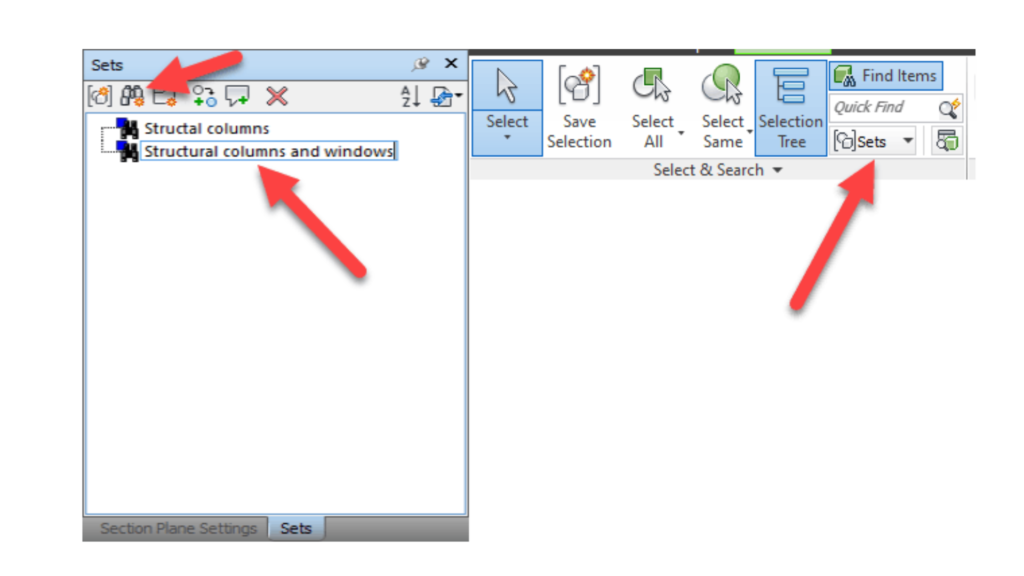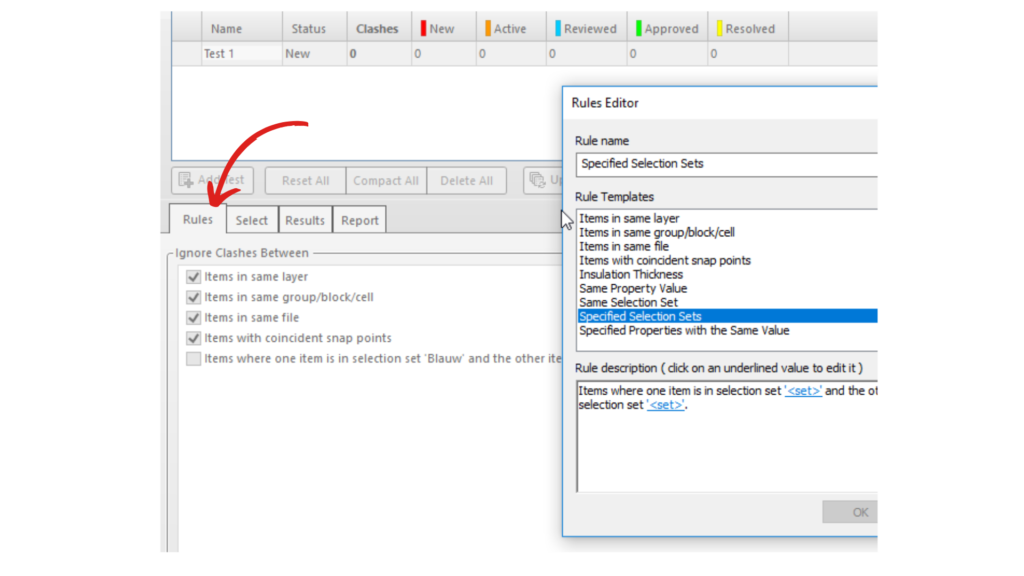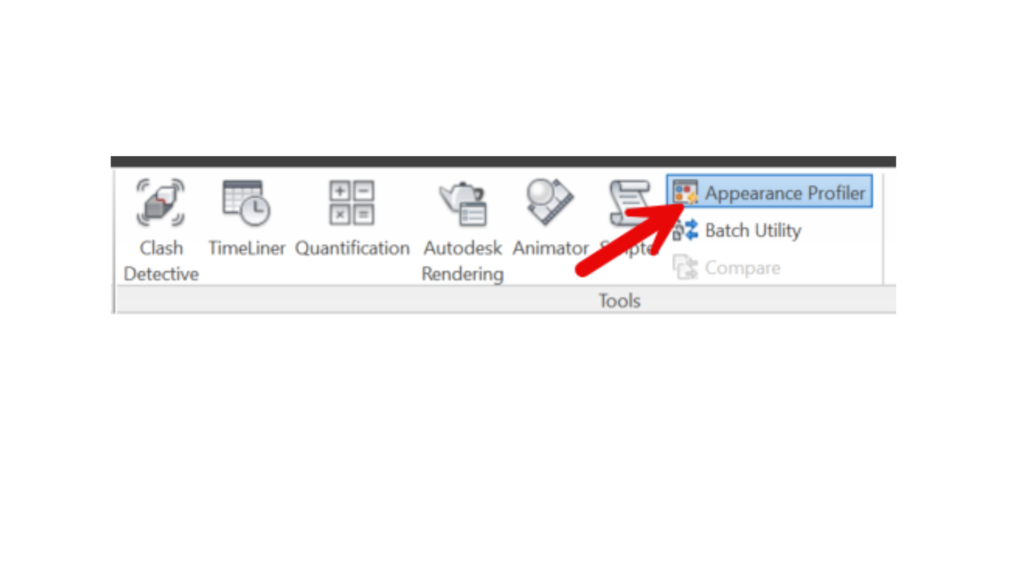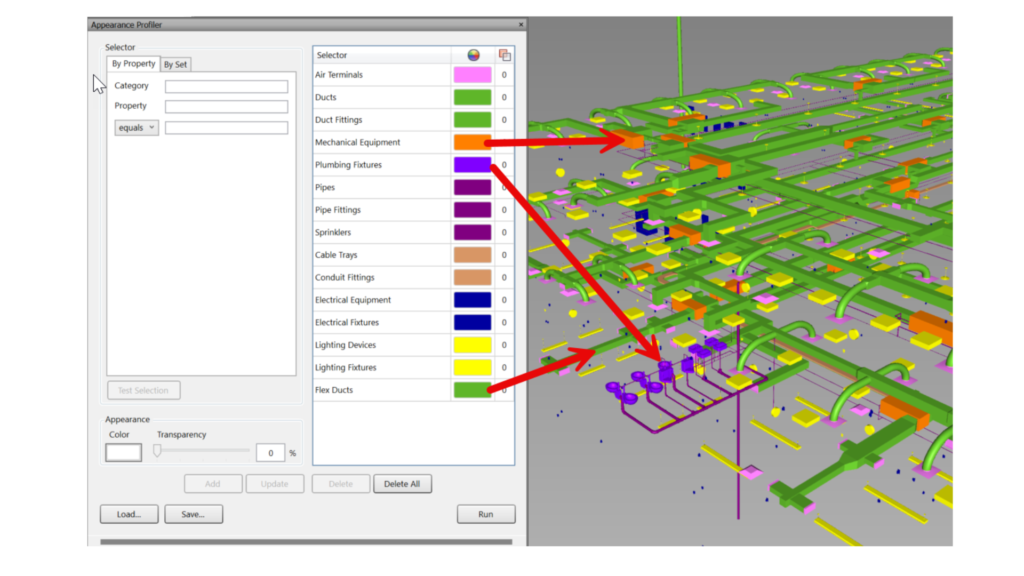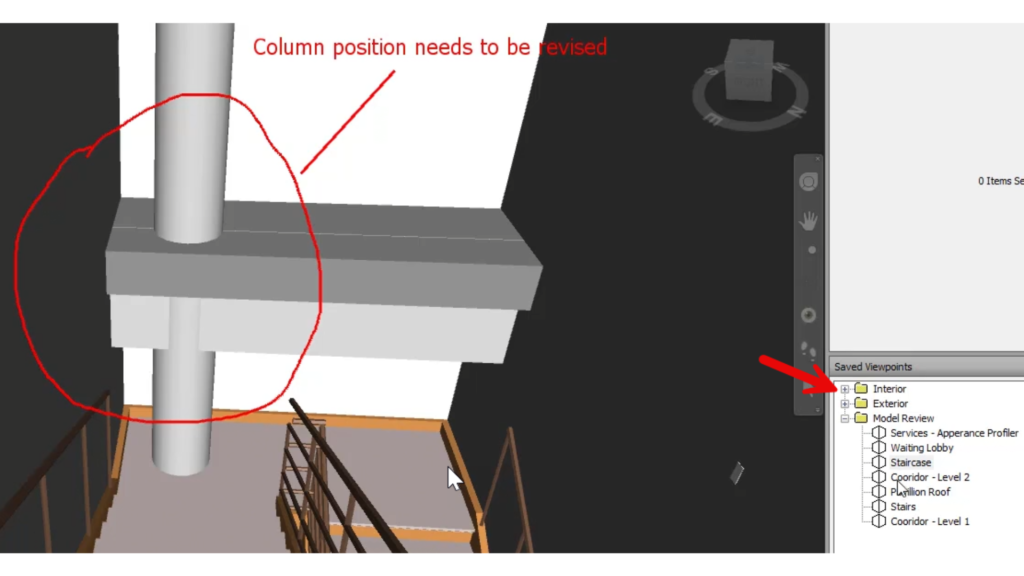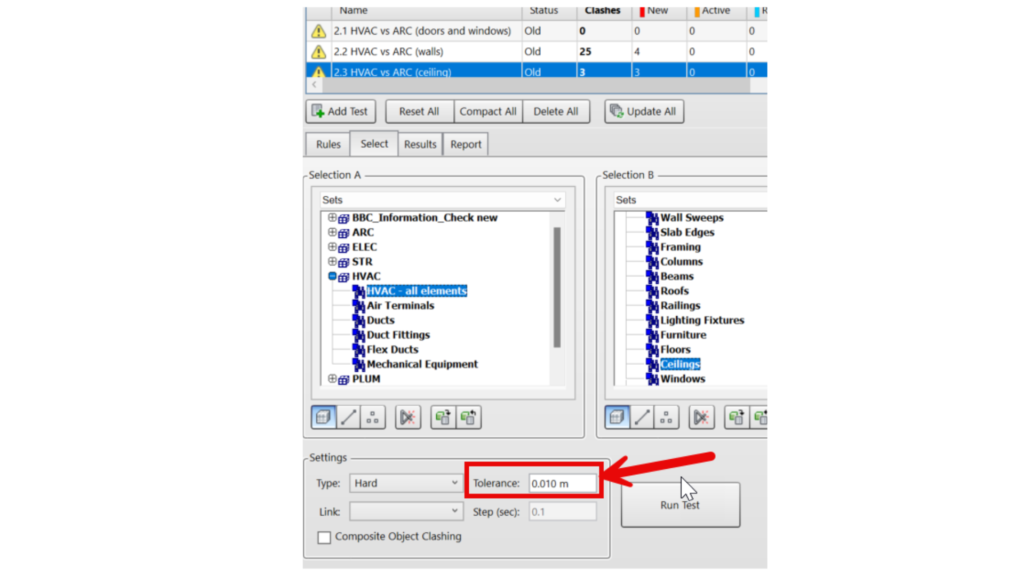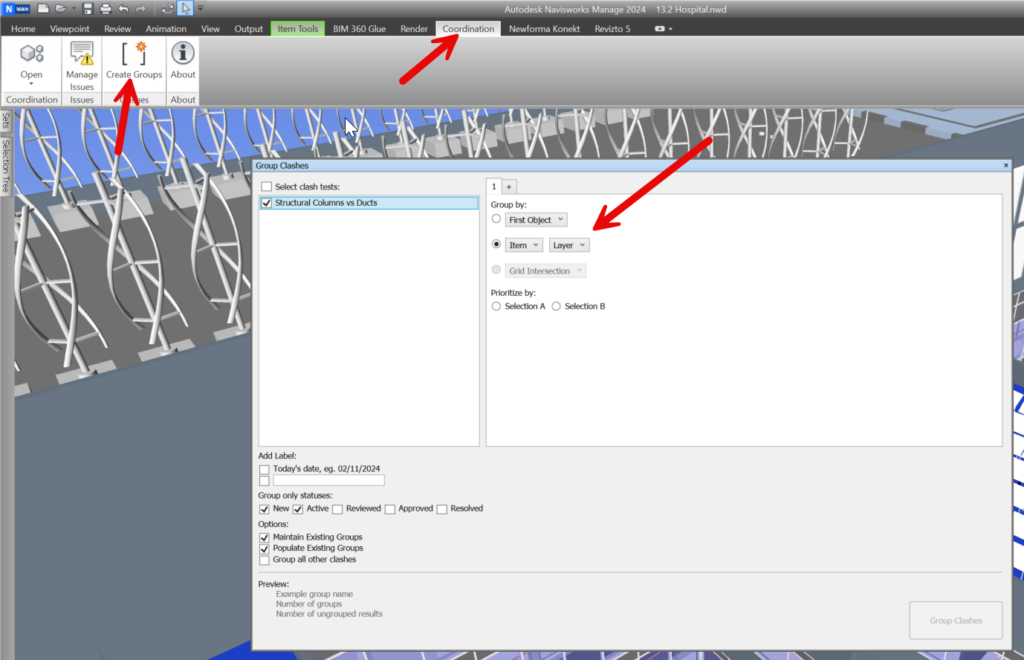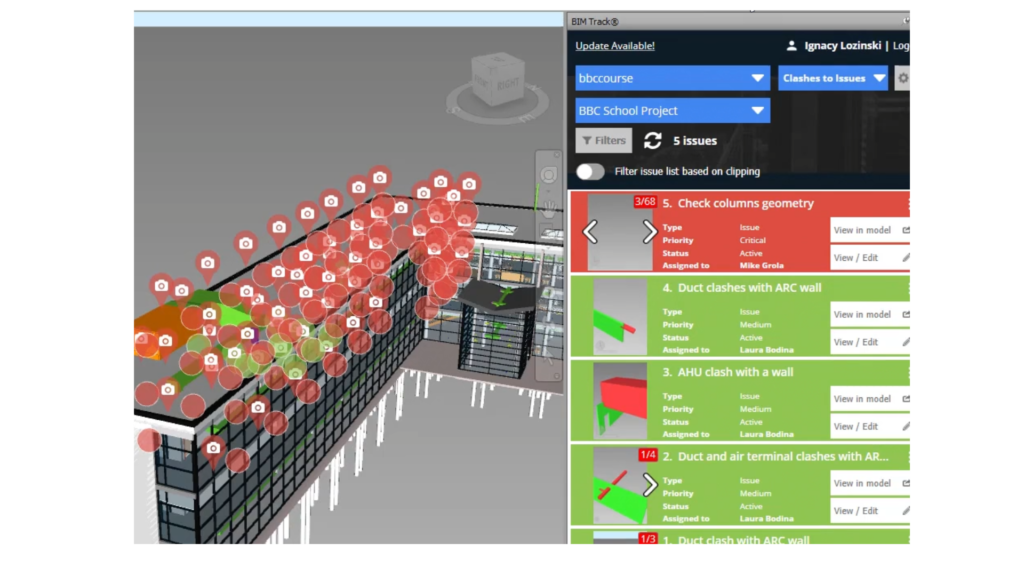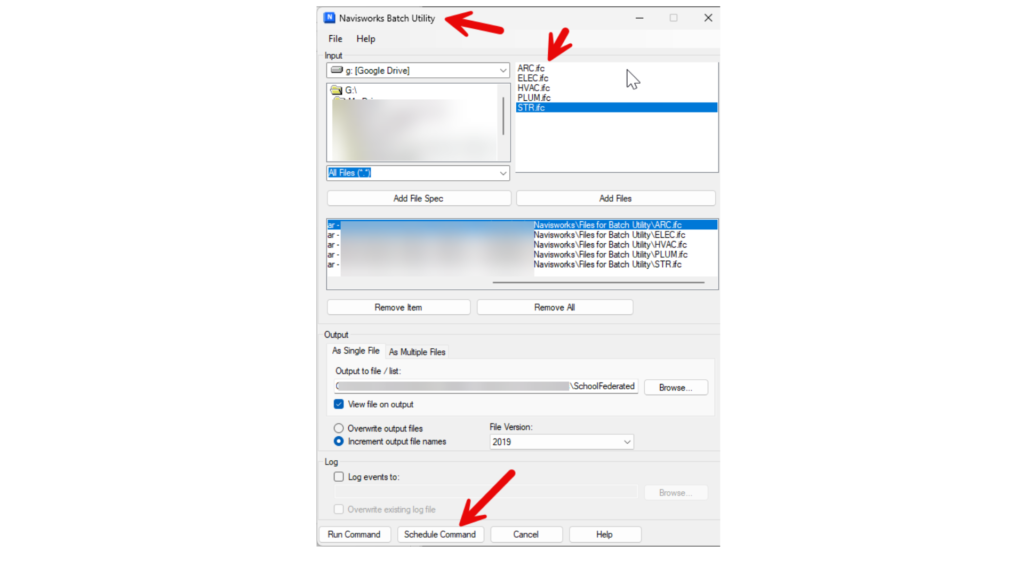Koordynatorzy BIM często używają Navisworks Manage jako swojego podstawowego oprogramowania do koordynacji.
Pytanie brzmi – czy wykorzystujesz je w pełni?
Navisworks jest wyposażony w wiele zaawansowanych funkcji, ale większość koordynatorów korzysta tylko z niewielkiej części z nich. To może oznaczać:
- stratę czasu,
- toporny procesy pracy, oraz
- przegapione okazje do poprawy procesu sprawdzania modelu.
Dzisiaj przedstawiam osiem praktycznych wskazówek i funkcji, które pomogą Ci uczynić pracę z Navisworks bardziej efektywną. Zaczynajmy:
Treść
Tip 1: Używaj zestawów wyszukiwania dla łatwiejszej nawigacji po modelu
Nawigowanie po złożonych modelach w Navisworks może być koszmarem, zwłaszcza gdy czas nagli podczas spotkań.
Ręczne wyszukiwanie pochłania czas, a znalezienie odpowiednich elementów na miejscu może przypominać szukanie igły w stogu siana. Bez szybkiego sposobu na wyświetlenie konkretnych elementów ryzykujesz utratę cennego czasu – i cierpliwości – przed zespołem (pamiętam swoje pierwsze spotkania koordynacyjne 😒).
W takiej sytuacji – używaj zestawów wyszukiwania (Search Sets). Tworząc i organizując zestawy wyszukiwania, możesz szybko uzyskać dostęp do konkretnych kategorii, takich jak kolumny konstrukcyjne czy okna, bez zbędnych komplikacji.
Wyobraź sobie, że możesz wyświetlić kluczowe elementy w ciągu kilku sekund, niezależnie od tego, jak skomplikowany jest model! Ta sztuczka to prawdziwy ratunek podczas prezentacji i spotkań koordynacyjnych, pomagając utrzymać efektywność i koncentrację.
Chcesz dowiedzieć się więcej? Już wcześniej pisałem o zestawach wyszukiwania (Search Sets) w tym artykule, więc zajrzyj tutaj:
Search Sety w Navisworks – Niezbędne narzędzie każdego BIM Koordynatora

Tip 2: Używaj reguł kolizji, aby odfiltrować nieznaczące kolizje.
Kolizje mają na celu podkreślenie krytycznych problemów, ale gdy fałszywe pozytywy się piętrzą, trudno jest zdecydować, na czym się skupić. Jeśli pracowałeś nad projektem BIM, wiesz, że nie każda kolizja oznaczona przez Navisworks stanowi rzeczywisty problem. Właśnie tutaj pojawia się kwestia – tzw. “false positives”.
Są to kolizje, która pojawia się w wynikach, ale w rzeczywistości nie wpływają na proces budowy ani koordynacji. Na przykład niewielkie nakładanie się warstw izolacji lub kanałów wentylacyjnych może pojawić się jako kolizja, mimo że nie stanowi rzeczywistego problemu strukturalnego ani funkcjonalnego. Te niepotrzebne kolizje mogą tworzyć szum, odwracając uwagę od istotnych kwestii, które wymagają interwencji.
Aby rozwiązać ten problem, reguły kolizji w Navisworks pozwalają odfiltrować te problemy poprzez ustawienie warunków dotyczących typów elementów, które mają być ignorowane podczas wykrywania kolizji. Możesz zdefiniować te reguły w oknie Clash Detective.
Na przykład możesz ustawić regułę, aby ignorować kolizje między mniejszymi obiektami, takimi jak rury i przewody, lub unikać kolizji w obrębie tej samej dyscypliny, na przykład elementów architektonicznych kolidujących ze sobą.
Te dostosowane reguły pomagają zmniejszyć ilość niepotrzebnych wyników w wykrywaniu kolizji, umożliwiając skupienie się na istotnych problemach, które wpływają na projekt i wymagają koordynacji.
Dzięki zarządzaniu “false postives” zaoszczędzisz czas, utrzymasz koncentrację na rzeczywistych wyzwaniach koordynacyjnych i uczynisz proces wykrywania kolizji znacznie bardziej efektywnym.
Tip 3: Wykorzystaj Appearance Profiler
Złożone modele mogą być trudne do zrozumienia dla interesariuszy, szczególnie podczas sesji wykrywania kolizji.
Bez wyraźnej wizualizacji ryzykujesz utratę uwagi odbiorców i nieskuteczną komunikację. Wizualny chaos może spowalniać dyskusje, zwłaszcza podczas spotkań koordynacyjnych, gdy czas jest ograniczony.
Polecam korzystanie z Appearance Profiler. To świetne narzędzie do kolorowania różnych elementów modelu
Poprzez wizualne oddzielenie elementów konstrukcyjnych, architektonicznych i instalacyjnych (MEP), możesz sprawić, że model będzie bardziej przystępny na pierwszy rzut oka.
To nie tylko kwestia estetyki — Appearance Profiler przekształca Twój model w intuicyjne, uporządkowane i efektywne narzędzie komunikacyjne.
Tip 4: Używaj niestandardowych punktów widzenia (viewpoints), aby zapisać ważne widoki
Ciągłe przemieszczanie się po modelu do kluczowych punktów widzenia marnuje czas i przerywa przepływ pracy, szczególnie gdy wracasz do tych samych problemów.
Bez zapisanych punktów widzenia za każdym razem musisz odtwarzać swoje kroki, aby wrócić do konkretnego problemu, co spowalnia proces koordynacji.
To może wydawać się oczywiste, ale wiele osób nadal tego nie wykorzystuje. Mam na myśli Niestandardowe viewpointy.
Pozwalają zachować i natychmiast wrócić do kluczowych widoków. Te punkty widzenia pomagają płynnie prowadzić zespoły projektowe przez model, utrzymując dyskusje klarowne i efektywne.
Dodanie notatek do tych widoków może dodatkowo wyróżniać konkretne problemy lub komentarze, co ułatwia śledzenie kontekstu i historii dla każdego z problemów.
Tip 5: Ustaw tolerancje kolizji, aby skupić się na krytycznych problemach
Jak wspomniałem we wskazówce 2 – nie wszystkie kolizje są równie ważne, ale trudno jest odfiltrować “drobnicę”, która nie ma wpływu na projekt.
Jeśli poświęcasz czas na każdą drobną kolizję, krytyczne problemy mogą zostać pominięte, co sprawia, że proces staje się przytłaczający i nieefektywny.
Oczywiście, używając reguł ignorowania, możesz odfiltrować drobne problemy.
Ponadto polecam ustawienie tolerancji kolizji. Pozwalają one odfiltrować drobne nakładania się, pozostawiając jedynie krytyczne kolizje, które mają wpływ na projekt.
Dzięki tej funkcji możesz priorytetowo traktować główne problemy, nie będąc przytłoczonym ilością kolizji, które nie są tak istotne dla sukcesu projektu.
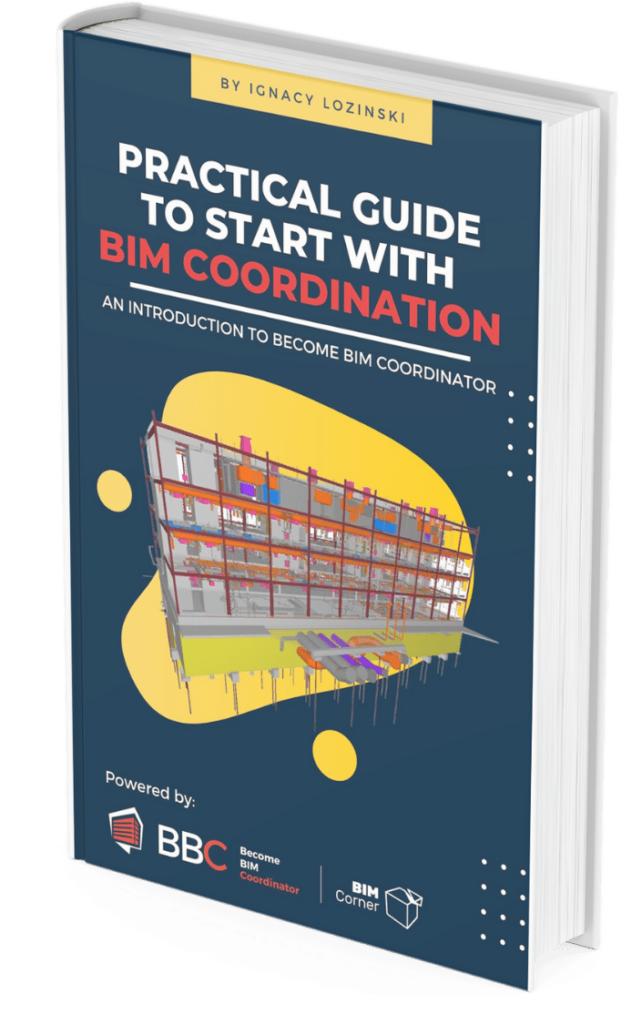
POBIERZ PRZEWODNIK PO BIM KOORDYNACJI
Zapisz się na naszą listę email i pobierz Praktyczny przewodnik po Koordynacji BIM.
Interaktywny poradnik pełen wskazówek, wykresów, map myśli i praktycznych ćwiczeń, które nauczą Cię podstaw BIM Koordynacji. Całkowicie za darmo.
Tip 6: Organizuj wyniki kolizji według stref lub pięter
Przeglądanie losowej listy wyników kolizji może być przytłaczające, zwłaszcza w dużych projektach, takich jak szpitale czy kompleksy biurowe.
Bez wyraźnej organizacji przeglądanie kolizji staje się trudnym zadaniem, które marnuje czas i utrudnia komunikowanie konkretnych problemów zespołom.
Przede wszystkim grupuj kolizje. Skorzystaj z dodatku Navisworks Coordination Issues Add-In. Pobierz go tutaj.
Następnie organizuj kolizje według stref lub pięter.
Dzieląc wyniki kolizji na mniejsze obszary, możesz skupić się na jednej strefie naraz, delegując poszczególne sekcje do odpowiednich członków zespołu w miarę potrzeb. Ten system wprowadza klarowność i strukturę do procesu koordynacji, ułatwiając śledzenie i rozwiązywanie problemów według lokalizacji.
Tip 7: Połącz Navisworks z platformami do zarządzania problemami
Zarządzanie i śledzenie problemów poza Navisworks może być uciążliwe. Zwłaszcza gdy używasz statycznych plików, takich jak HTML czy PDF.
Maile i arkusze kalkulacyjne sprawiają, że istotne szczegóły mogą łatwo umknąć. Wiem to z własnego doświadczenia. Taka komunikacja prowadzi do zamieszania – nie wiadomo, które problemy zostały rozwiązane, a które nadal wymagają sprawdzenia.
Dlatego zachęcam do połączenia Navisworks z platformą do zarządzania problemami, taką jak Newforma Konekt, BIMcollab czy Autodesk Construction Cloud.
Te platformy centralizują dokumentację problemów, umożliwiając śledzenie, przypisywanie i aktualizowanie problemów w czasie rzeczywistym. Gdy wszystko jest w jednym miejscu, członkowie zespołu pozostają na bieżąco, co sprawia, że koordynacja przebiega sprawniej i zapobiega kosztownym przeoczeniom.
Tip 8: Wykorzystaj narzędzie Batch Utility Tool do automatycznego tworzenia modeli
My, jako koordynatorzy BIM, jesteśmy odpowiedzialni za tworzenie wielobranżowych modeli.
Ręczne aktualizowanie i tworzenie tych modeli jest czasochłonne i stwarza ryzyko niespójności.
Pamiętaj, że przestarzałe modele mogą powodować błędną komunikację, a ciągłe ręczne aktualizacje marnują czas.
Dlatego warto uczynić ten proces bardziej efektywnym – narzędzie Batch Utility Tool automatyzuje aktualizacje modeli, zapewniając spójność w całym projekcie.
Dzięki zaplanowanym aktualizacjom Twój model wielobranżowy pozostaje aktualny, co sprawia, że sesje koordynacyjne są bardziej efektywne i pozwalają zaoszczędzić czas na priorytetowe zadania.
W dużych projektach to narzędzie oszczędza godziny pracy i zapobiega błędom, zapewniając, że zawsze pracujesz z najnowszymi informacjami.
Podsumowanie
Moim zdaniem Navisworks nie jest najlepszym narzędziem do koordynacji na rynku, ale jak widzisz z dzisiejszego wpisu, oferuje bogactwo narzędzi, które – jeśli są właściwie używane – mogą przekształcić proces koordynacji BIM.
Wdrażając te funkcje – zestawy wyszukiwania, reguły kolizji, Appearance Profiler i inne – możesz usprawnić swoją pracę, skupić się na tym, co najważniejsze.
Zacznij stosować je już dziś, a szybko zauważysz korzyści wynikające z bardziej zorganizowanego i wydajnego procesu koordynacji.